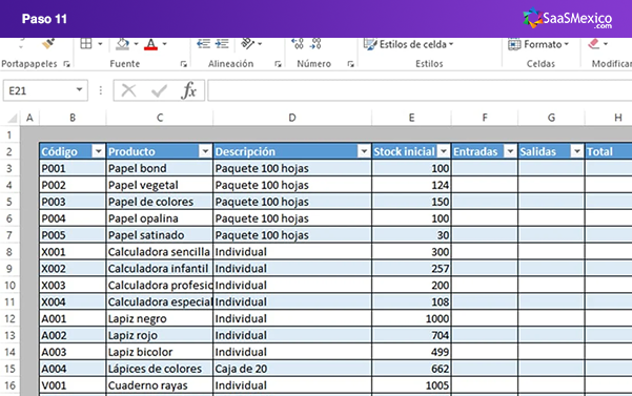
¿Por qué es importante contar con inventarios en tu empresa?
Si no tienes un inventario con los números reales de tu almacén, realmente no podrás saber si cuentas con stock suficiente, sobrantes o faltantes de productos o materiales.
Un mal manejo de inventarios puede ocasionar:
- Sobre-compra de productos que no podrás vender, afectando la economía de la empresa y aumentando el stock sin movimiento en tu almacén.
- No contar con la suficiente cantidad de productos según la demanda habitual de tus clientes, favoreciendo a la competencia por la falta de servicio.
Seguramente no querrás enfrentarte a ninguno de estos problemas, mucho menos ser responsable de ellos. Contar con un inventario bien controlado y organizado te ayudará a vigilar y mejorar el flujo de dinero y la rentabilidad de tu negocio, asegurando su optimización.
Una solución muy práctica para hacer el inventario de tu negocio es hacerlo en línea, y para ello, hay dos opciones muy comunes. La primera, es hacerlo a la antigua con una plataforma como la de Google Sheets, que te muestra un sistema muy similar al que seguro ya conoces de Excel, pero en línea. La segunda, es teniendo tu propio sistema personalizado ERP en la nube como el de SaaSMéxico, disponible para ti las 24 horas del día, desde cualquier dispositivo y cualquier parte del mundo. Aquí te mostraremos cómo hacer un inventario a la antigua y cómo podrías lograrlo de una manera más rápida, sencilla y productiva con un sistema ERP en la nube.
- Crea un documento en Google Sheets para hacer tu inventario en línea.
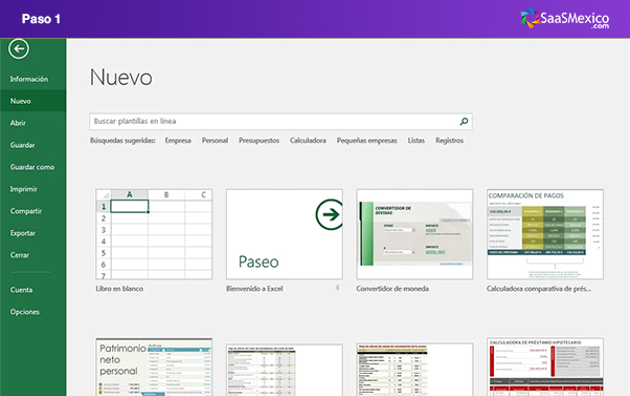 Tendrás que escoger una plantilla vacía para poder crear tu propio inventario manualmente. Crearás 3 páginas dentro de este documento para evitar confundirte ya que tendrás que revisar los números manualmente. La primera se llamará “inventario”, la segunda “entradas” y la tercera “salidas”. Deberás llenarlas cuando exista un nuevo dato relevante.
Tendrás que escoger una plantilla vacía para poder crear tu propio inventario manualmente. Crearás 3 páginas dentro de este documento para evitar confundirte ya que tendrás que revisar los números manualmente. La primera se llamará “inventario”, la segunda “entradas” y la tercera “salidas”. Deberás llenarlas cuando exista un nuevo dato relevante.
Una vez que hayas nombrado cada hoja, en la primera línea de cada columna escribirás lo siguiente:
En «Inventario»:
- Código (el código o clave de cada producto)
- Producto (el nombre del producto)
- Descripción
- Stock inicial (el número de productos con el que empiezas, este número puede ser cero)
- Entradas
- Salidas
- Total (el total de stock que tienes después de las compras y las ventas)

Tu Excel de Inventario debería verse así, este es solo el primer paso.
Imagina poder hacer esto de manera automática y obtener un módulo de inventario listo para ser llenado con información, en donde invertirás tu tiempo en la tarea y no en prepararte para ella. Eso, es posible con nuestro sistema ERP en la nube.
En la página de «Entradas» incluye estas columnas:
- Factura (el nombre o número de la factura de compra)
- Fecha (el día, mes y año en que compraste el producto)
- Código
- Producto
- Cantidad (cuántos productos compraste)
En la página de«Salidas» incluye estas columnas:
- Factura (el nombre o número de la factura de venta)
- Fecha (el día, mes y año en que vendiste el producto)
- Código
- Producto
- Cantidad (cuántos productos vendiste)
- Asegúrate de que tus tablas tengan el formato adecuado
Selecciona tu tabla completa y ve al menú «Insertar».

Haz click en “Tablas”
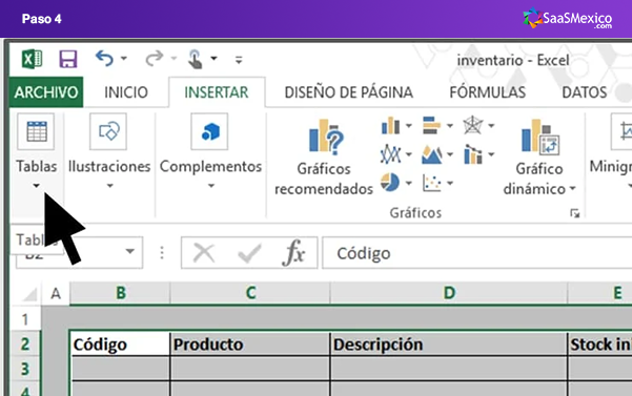
Y en el menú desplegable selecciona «Tabla».

Aparecerá una ventana llamada «Crear Tabla». Es muy importante que selecciones la opción «La tabla tiene encabezados».
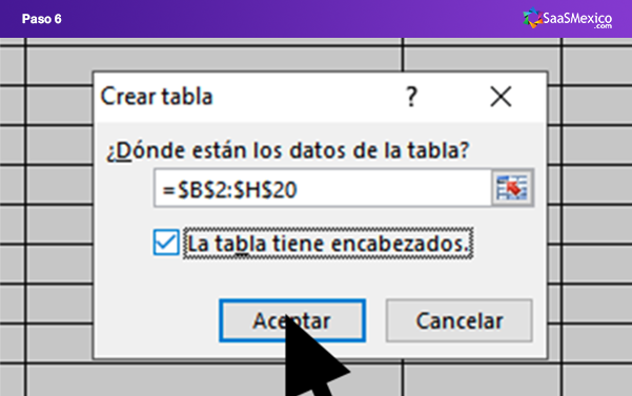
Luego haz clic en «Aceptar».
Tu tabla tomará un aspecto diferente, así es como sabes que estás siguiendo los pasos correctamente.

No olvides cambiar el nombre de tu tabla.
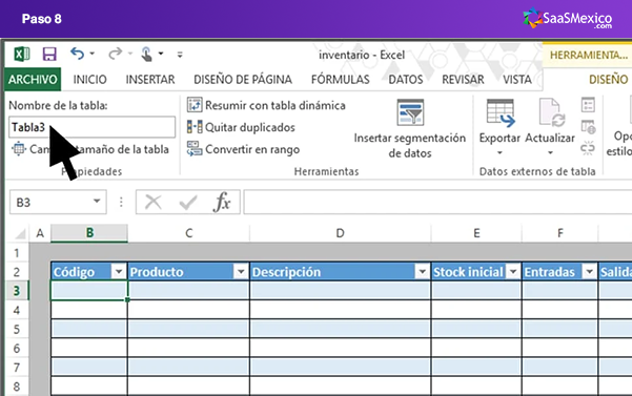
Sigue estos mismos pasos con las tablas que tienes en las 3 hojas.
La tabla en la hoja Inventario deberá llamarse «Inventario». La tabla en la hoja Entradas deberá llamarse «Entradas» y la tabla en la hoja Salidas deberá llamarse «Salidas».

Todos estos pasos son solamente para poder lograr un aspecto decente en tus tablas de Excel y no confundirlas entre sí. Con un sistema ERP en la nube como el de SaaSMéxico, tendrás un diseño uniforme entre los módulos para cada área de tu empresa, manteniendo la misma línea gráfica de tu empresa, personalizándolos a tu gusto automáticamente cada vez que necesites abrir uno nuevo.
- Agrega tus productos
Una vez que las tres tablas tengan el formato necesario, regresa a la primera hoja (Inventario). Llenarás la columna «Código» con todos tus productos.

- Rellena la información que falta
Regresa a la ventana «Inventario». Una vez que tengas todos los códigos, termina de rellenar las columnas «Producto», «Descripción» y «Stock inicial». Recuerda que si aún no tienes ningún producto, el stock inicial puede ser cero.

Estos pasos, aunque son útiles cuando manejas inventarios de pocos números, podrán llegar a ser un problema en el futuro cuando tu empresa crezca, lo normalmente deseado por cualquier emprendedor.
El tiempo es oro y así como la mercancía de un negocio es su capital, el tiempo también se mide con valores. Contar con un sistema ERP en la nube te ayudará a tener una operación interna en tu empresa mucho más productiva, aprovechando cada segundo en lo que realmente importa, conseguir ventas y atender las urgencias más importantes del negocio.
No pierdas tu tiempo llenando manualmente datos que podrían manejarse solamente bajo una supervisión ligera y periódica y mejor inviértelo en lo que realmente importa.
En SaaSMéxico, contamos con el sistema ERP en la nube ideal para PyMEs, diseñado específicamente para ayudar y mejorar los procesos de cada empresa de manera personalizada, aumentando su productividad con herramientas de gestión avanzada. Contáctanos para ayudarte a descubrir el sistema ERP personalizado en la nube que tu empresa necesita.
